ps中令人敬畏的数字散景效果
- 2021-10-06 11:45:58
- 来源/作者:互联网/佚名
- 己被围观次
我们本周的最后一张壁纸是我使用 Pixelmator 创建的图像,我真的很喜欢这个结果。最好的部分是它在 Pixelmator 中很容易完成,但为了透视,我决定在 Photoshop 中创建相同的效果。这个过程
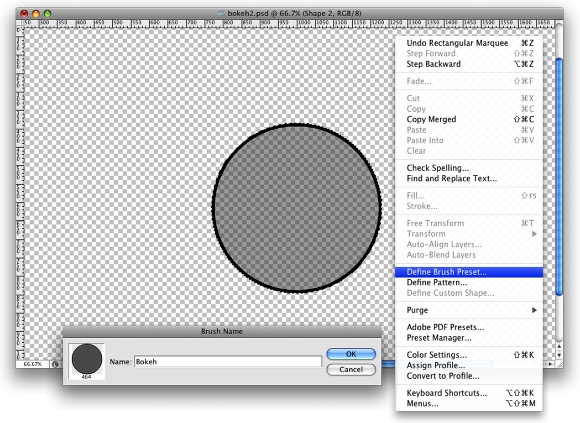
第四步
转到窗口>画笔(F5)。在画笔引擎中要做的第一件事是选择我们的新画笔。大小无关紧要,因为您会在使用它时更改它。该间距,但是,是非常重要的。将值更改为100%。之后,选择形状动力学,然后散射和其他动力学。对于值,请使用下图。
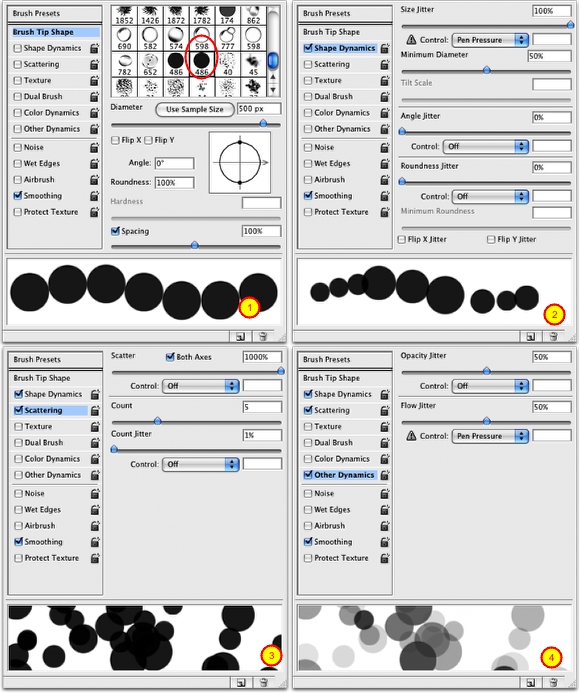
第 5 步
*PSjia.COM 倾力出品,转载请注明来自PS家园网(www.psjia.com)
标签(TAG) ps中令人敬畏的数字散景效果
上一篇:返回列表
下一篇:单色意境图片调色教程








